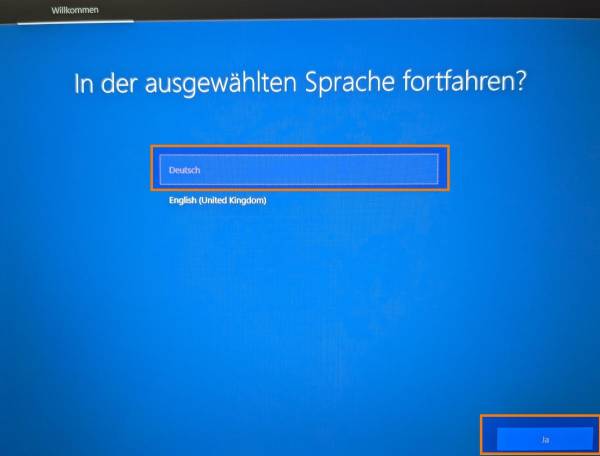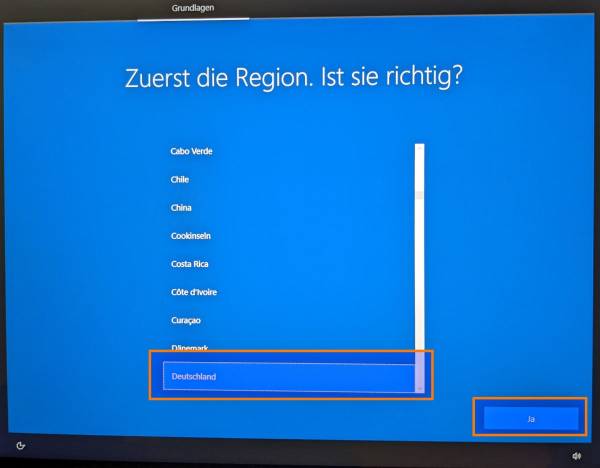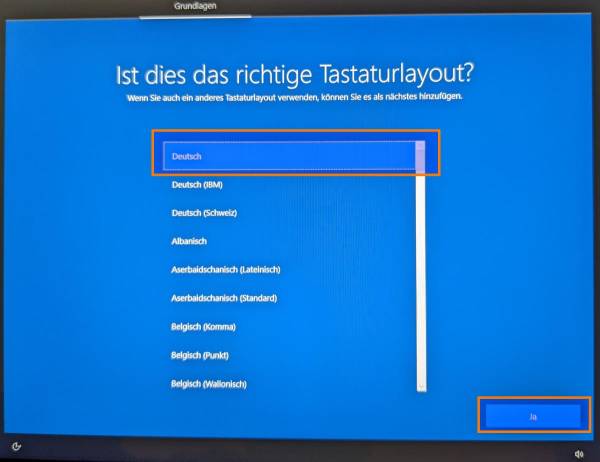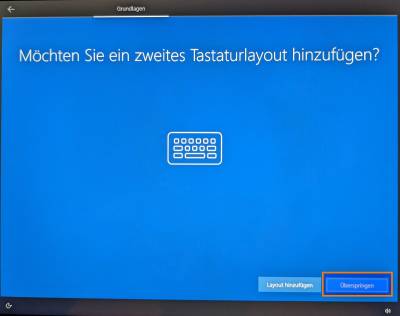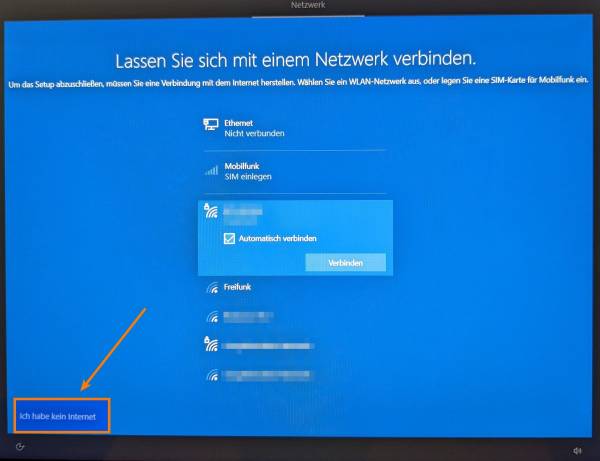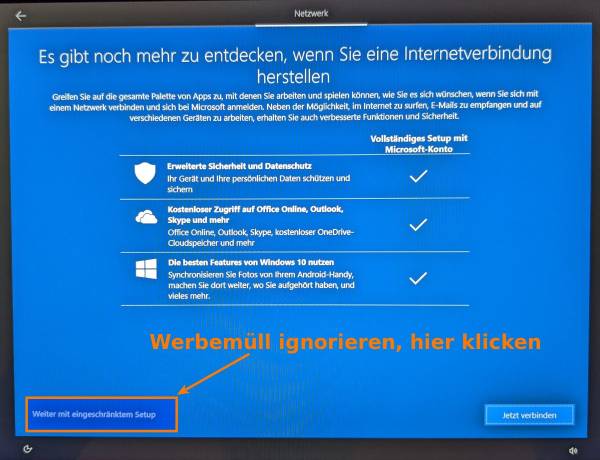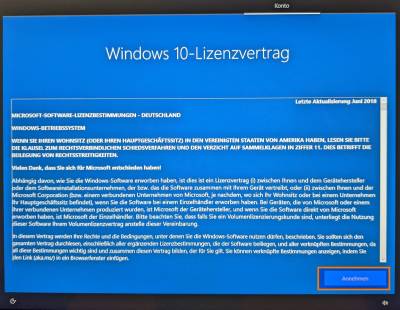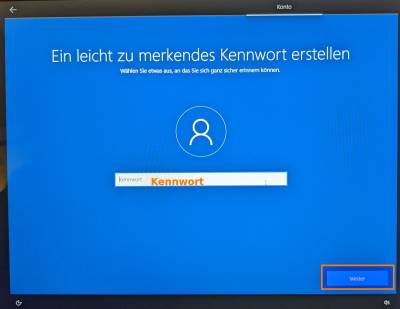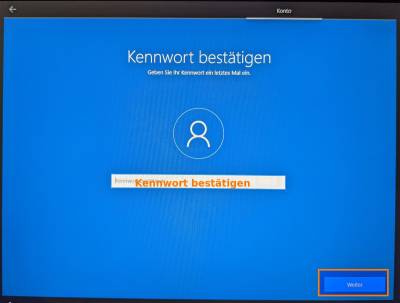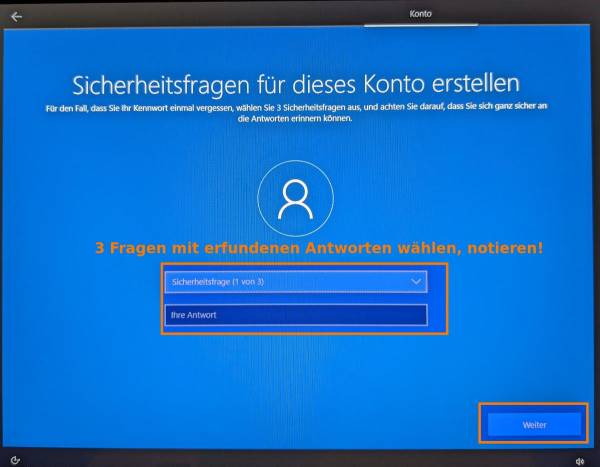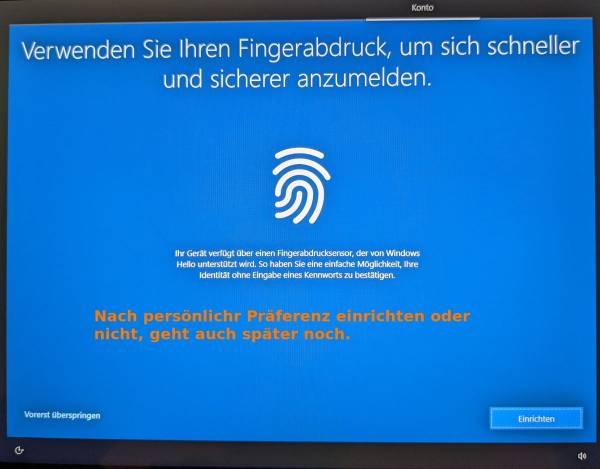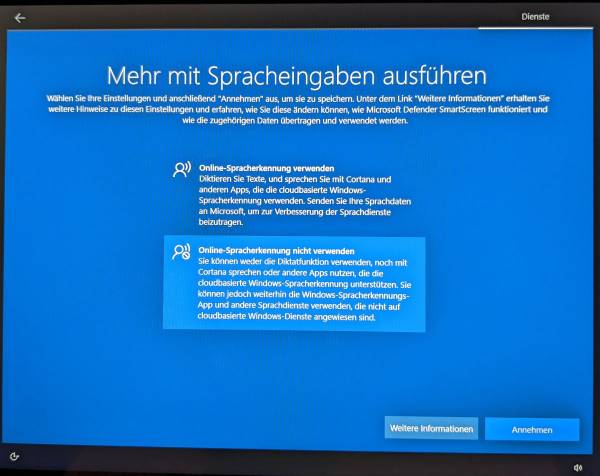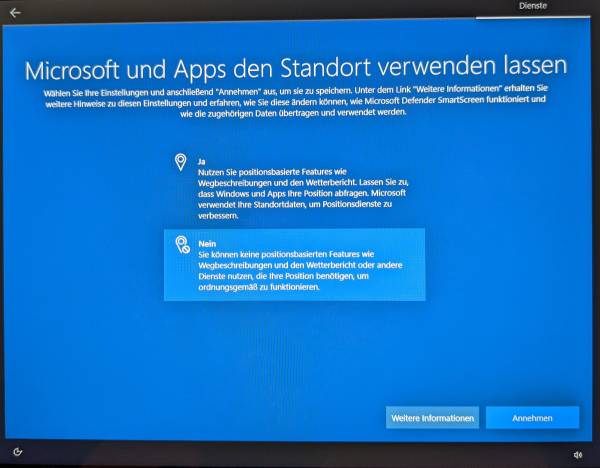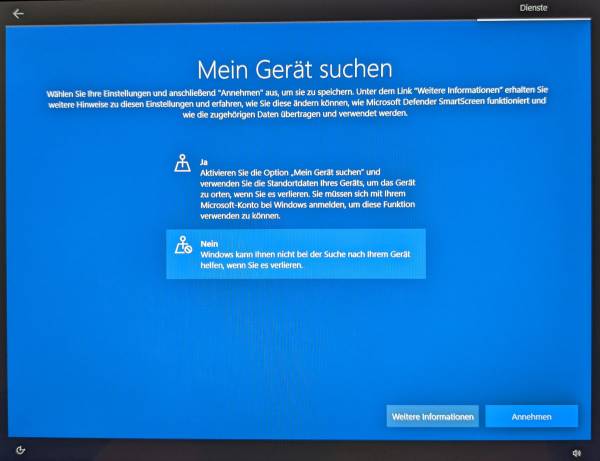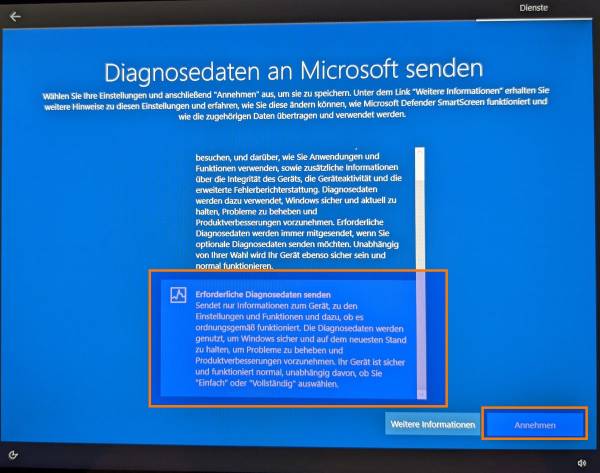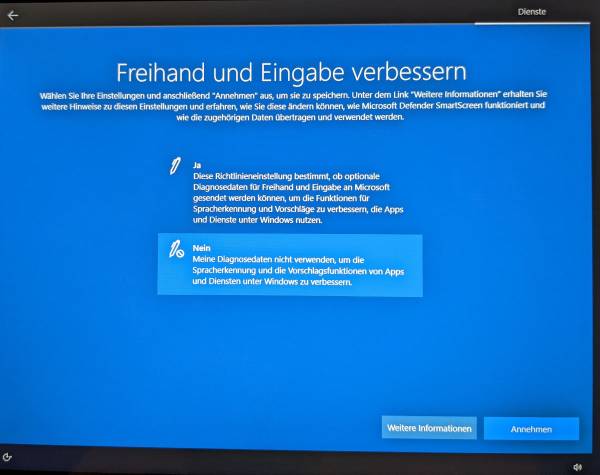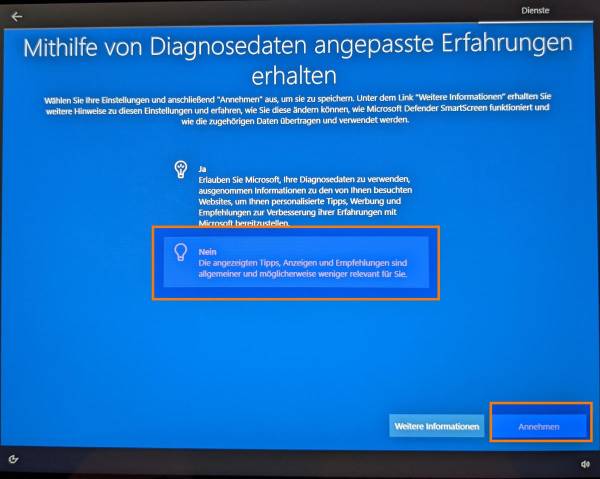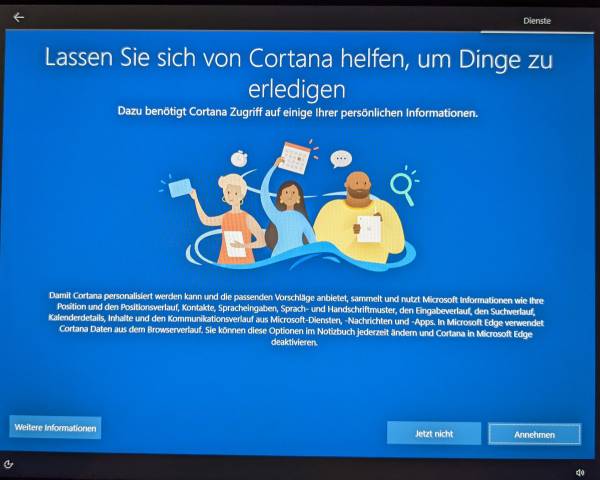Ersteinrichtung mit lokalem Benutzerkonto
Beim ersten Einschalten startet das Gerät direkt die Konfiguration von Windows 10. Aus Datenschutzgründen empfiehlt es sich, das Gerät mit einem lokalen Benutzerkonto einzurichten. Wie das geht, zeigt die folgende Bilderstrecke.
Sprache: Deutsch
Region: Deutschland
Tastaturlayout: Deutsch
Anschließend können Sie weitere Tastaturlayouts hinzufügen, wenn Sie diese benötigen. Wenn Sie mit den Tastaturlayouts fertig sind, wählen Sie überspringen.
Netzwerkverbindung
Um zu verhindern, dass das neue Windows direkt mit einem MS Konto verdongelt wird, muss man in diesem Bildschirm darauf verzichten, sich mit einem Netzwerk zu verbinden und unten links die Option Ich habe kein Internet auswählen.
Nun wird man nochmal von MS darauf hingewiesen, was man alles tolles verpasst, wenn man seine Daten nicht verschenkt und muss erneut bestätigen, dass man Weiter mit eingeschränktem Setup voranschreiten möchte. Man kann die Verbindung zu einem MS Konto – wenn man unbedingt will und einem nicht an seiner Privatsphäre gelegen ist – auch noch später einrichten.
EULA abnicken
Lesen Sie bitte - wie immer – die Endbenutzer-Lizenzvereinbarung vollständig durch, besprechen Sie die Folgen mit Ihrem Rechtsbeistand und bestätigen Sie die EULA, wenn Sie einverstanden sind. Sie haben keine Wahl ;)
Benutzernamen und Kennwort
Als Benutzername können Sie z.B. Ihr Lehrerküzel vergeben, den vollen Namen kann man bei Bedarf später festlegen.
Legen Sie anschließend ein Kennwort fest. Notieren Sie das Kennwort an sicherer Stelle. Es muss zweimal eingegeben werden.
Sicherheitsfragen
Geben Sie als Antwort auf die Sicherheitsfragen keinesfalls die tatsächlichen Umstände an! Betrachten Sie die Sicherheitsfragen wie drei weitere Kennwörter – wählen Sie die Fragen, notieren Sie die Frage und eine willkürlich vergebene „Antwort“ auf diese Frage. Auf diese Weise können Sie bei Bedarf die „persönlichen Fragen“ korrekt „beantworten“, ohne wirklich persönliche Informationen weiterzugeben.
Fingerabdrucksensor
Richten sie nach persönlicher Präferenz den Fingerabdrucksensor ein oder nicht. Schneller ist es, sicherer nicht unbedingt.
Spracheingaben ermöglichen und an Microsoft senden
Entscheiden Sie, ob sie Spracheingaben nutzen wollen. Die gesprochenen Inhalte werden an Microsoft gesendet und dort ausgewertet.
Standortfrfeigabe
Gerätesuche
Diagnosedaten
Freihandeingabe
"Angepasste Erfahrungen" & WerbeID
Diese Einstellungen sind beide abzulehnen, diese Optionen ermöglichen es MS auf sehr private Inhalte und Gewohnheiten des Benutzers zuzugreifen (Browserverlauf, Suchhistorie u.ä.).
Cortana
Entscheiden Sie sich, ob sie wollen, dass MS ihr Mikrophon belauschen darf. Tipp: Jetzt nicht – sie werden sich noch häufig zur Wehr setzen müssen, um das bei der Nutzung von Windows zu verhindern…
Glückwunsch!
Jetzt rödelt das Gerät eine Weile, dann ist die Einrichtung abgeschlossen. Anschließend müssen Sie die Festplatte verschlüsseln.